
Reunojen ja sääntöjen (viivojen) lisääminen Keynote iCloudille -apissa
Voit lisätä kiinteän viivakkeen, katkoviivakkeen tai pisteviivakkeen (viivan) tekstilaatikon tai kuvion kappaleen ylä- tai alapuolelle. Voit myös lisätä kiinteän reunan, katkoreunan tai pistereunan yhden tai useamman kappaleen ympärille.
Reunan tai säännön lisääminen kappaleisiin
Klikkaa kappaleessa tai valitse tekstin, johon haluat lisätä reunan tai viivakkeen.
Klikkaa oikealla olevassa Muoto-
 sivupalkissa sen yläosassa olevaa Asettelu-painiketta.
sivupalkissa sen yläosassa olevaa Asettelu-painiketta.Valitse Reunat/viivakkeet-valintaneliö, klikkaa sen alapuolella olevaa ponnahdusvalikkoa ja valitse sitten viivatyyppi (kiinteä, katko tai piste).
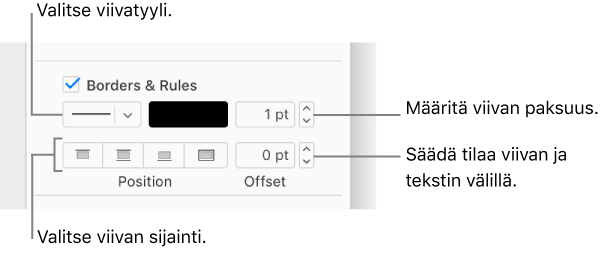
Tee jokin seuraavista:
Viivan paikan määrittäminen: klikkaa paikkapainiketta.
Vaihda viivan paksuutta: klikkaa viivan väritoimintojen vieressä olevan arvokentän nuolia.
Viivan värin vaihtaminen: Jos haluat valita työpohjaan sopivan värin, klikkaa värivalitsinta. Jos haluat valita laajemmasta värivalikoimasta, klikkaa väripyörää.
Reunan tai viivakkeen ja tekstin välissä olevan tyhjän tilan määrän muokkaaminen: Klikkaa Väli-nuolia.
Jos haluat poistaa reunan tai viivakkeen, klikkaa sellaisen sisältävää kappaletta ja poista sitten Reunat/viivaimet-valintaneliön valinta.
Reunan tai viivakkeen poistaminen
Jos sinulla on useita reunoja ja viivakkeita tai jos et ole varma siitä, miten sellainen lisättiin, voit yrittää poistaa sen näiden ohjeiden mukaisesti.
Klikkaa oikealla olevassa Muoto-
 sivupalkissa sen yläosassa olevaa Asettelu-painiketta.
sivupalkissa sen yläosassa olevaa Asettelu-painiketta.Tee jokin seuraavista:
Poista viivake: Klikkaa tekstissä (tai jos tekstiä ei ole, tyhjää tilaa) välittömästi viivakkeen yläpuolella. Jos sivupalkin Reunat/viivakkeet -valintaneliö ei ole valittuna, klikkaa tekstiä (tai tilaa) heti viivakkeen alapuolella. (Valintaneliö on valittuna, kun lisäyskohta on kappaleessa, johon sääntö lisättiin.)
Poista reuna useiden kappaleiden ympäriltä: valitse kaikki (teksti, tyhjät rivit ja niin edelleen) reunuksen sisältä vetämällä.
Poista reuna yhden lauseen tai kappaleen ympäriltä: klikkaa missä tahansa tekstissä.
Poista reuna yhden tai useamman tyhjän (tekstitön) rivin ympäriltä: Jos reunan sisällä on vain yksi tyhjä rivi, klikkaa reunan sisäpuolella. Jos tyhjiä rivejä on useita, valitse kaikki reunuksen sisään vetämällä.
Poista Reunat/viivakkeet-valintaneliön valinta.
Voit myös poistaa tyhjän reunan tai viivakkeen, jonka ylä tai alapuolella on tyhjiä rivejä, valitsemalla tyhjät rivit ja painamalla sitten näppäimistön Delete-näppäintä.
Huomaa: Jos sinulla on vaikeuksia reunan tai viivakkeen poistamisessa yllä annettujen ohjeiden mukaisesti, klikkaa sitä. Jos näet valintakahvat, kyseessä on itse asiassa kuvio-objekti. Tässä tapauksessa sinun on poistettava se painamalla näppäimistön Delete-näppäintä. (Jos näet pienen x-kuvakkeen reunan kulmissa tai viivan lopussa, kuvio on lukittu. Sinun täytyy avata sen lukitus, ennen kuin voit poistaa sen.)